Backup-Konzept zum Nachmachen.
Backup NAS 3-2-1-Regel
Angesichts meiner Expertise fragen mich viele nach einem Backup-Konzept für “privat”. Es darf dann aber immer keine Arbeit machen geschweige denn was kosten.
Das ist mein Schema F – Konzept für Windows.
Zutaten
- die zu sichernden Rechner
- Cloudstorage, für Dokumente und die Bare-Metal-Isos
- NAS
Das NAS muss über Benutzermanagement und eine dateibasierte Backup-Funktion verfügen. - min. 3 USB-Platten oder RDX-Cartridges
- Backup-Software
Das Konzept funktioniert sowohl mit Acronis True Image als auch mit Veeam Endpoint Backup.
Und bevor hier Fragen kommen: mit weniger sollte man nicht kalkulieren.
Etwas Theorie vorweg
“Backup” hat drei Ziele: Versionierung, Desaster-Readyness und mittlerweile Schutz gegen Krypto-Malware.
Das erste erreicht man, in dem man es täglich tut. Das zweite erfordert die Einhaltung der 3-2-1-Regel für Backups
- 3 Kopien von jedem Datensatz an
- 2 Orten und mit
- 1 Medienwechsel
Die Idee dahinter ist recht banal. Man legt nicht alle Eier in einen Korb. Die Risiken sind
- Verlust der Datei durch Überschreiben
(zu 99% Benutzerfehler)
Hier hilft nur Versionierung. - Verlust des Systems
(Defekt, Krypto-Trojaner, Diebstahl) - Verlust des Standorts
(Überspannung, Feuer, Überschwemmung oder nicht zugänglich durch Zugausfall, Quarantäne, Aufstände, Krieg, Ehestreit)
Es gibt zwei Zeitspannen zu betrachten:
- RPO
Recovery-Point-Objective
Das ist die Zeit, die man benötigt um einen Backup-Punkt zu erstellen. Man rechnet immer mit der längsten Variante, dieses Vorgangs im Normalbetrieb. Also zum Beispiel ein Vollbackup, wenn das Backupsystem kein Forever-Incremental beherrscht. Das ist dann kritisch, wenn man in dem Raum mit dem Rechner schläft. - RTO
Recovery Time Objective
Das ist die Zeit, die man zur Wiederherstellung benötigt.
Alle hoffen, in Zukunft nur mit der ersten rechnen zu müssen, aber ich empfehle dringend sich eine leere Festplatte zu kaufen und das Restore “von null” einmal durchzuspielen, damit man die Bildschirme und Vorgänge alle einmal gesehen hat.
Zur Umsetzung
Ich habe das Glück quasi unbegrenzten Cloud-Speicher zur Verfügung zu haben, da ich über zwei (aktuell noch drei) Server in Rechenzentren verfüge, von denen einer mit sehr üppigen Festplatten-Kapazitäten versehen ist.
Das, was bei Windows “Eigene Dateien” ist, synchronisiere ich komplett in einen Cloudspeicher (aktuell Seafile). In diesem Cloudspeicher liegen auch die iso-Images der Bare-Metal-Restore CDs.
Ich rate grundsätzlich davon ab CDs, CD-R, DVD-R oder -RWs irgendwo im Restore-Prozess vorzusehen, auch wenn die Backup-Software-Hersteller das immer noch fordern. Ich habe hier zum Teil 10 Jahre alte Festplatten, immer noch alle lesbar sind. Aber bereits bei 5 Jahre alten Rohlingen sind die Ausfälle in Prozent zweistellig, wenn er im Notfall überhaupt auffindbar ist.
Daher ist meine Empfehlung, von den Restore-CDs iso-Images zu ziehen und diese zusammen mit einem Betriebssystem-Iso in der Cloud abzulegen.
Wichtig ist auch eine aktuelle Passwort-Datenbank (verschlüsselt) in einer Cloud oder zum Beispiel im Smartphone und die Zugangsdaten dazu im Kopf zu haben.
Einrichten des NAS
Im NAS sollte man nun eine Freigabe und einen Benutzer für Backups einrichten, falls das NAS nur über eine persönliche-Verzeichnis-Funktion verfügt, nimmt man eben dieses.
Dieser Backup-User darf nirgendwo sonst benutzt werden. Am Besten ist, wenn dessen Passwort außer in der Passwort-Datenbank und der Backup-Software nirgendwo auftaucht. Nur so sind die Backups halbwegs vor Krypto-Trojanern sicher.
Diese Backup-Freigabe sollte regelmäßig auf eine USB-Platte, RDX-Cartridge oder in eine Cloud kopiert werden. Es reicht das reine Kopieren, denn die Backup-Software übernimmt die Versionierung.
Einrichten der Rechner
Ich erkläre das jetzt mal am Beispiel von Veeam Endpoint Backup, weil das Programm auch in größeren Projekten einfach eine gute Show abgeliefert hat und vom Design her eine No-NonSense-Software im Positivsten aller Sinne ist. Nebenbei: Veeam verschenkt das Programm!
Wobei meine Empfehlung auch bei einem Kaufpreis gelten würde. In professionellen Kontexten unter meiner Verwaltung sichern Veeam-Produkte insgesamt 400 TB und ich habe nie erlebt, dass Veeam mal keine Antwort hatte.
Der Installer erledigt im Grunde alles für einen. Selbst das Einbacken der SATA- und Netzwerk-Treiber in die Boot-CD geschieht automagisch im Media-Creation-Wizard. Man braucht zwar einen CD-Rohling, aber ich ziehe das Image von der CD gleich wieder auf die Platte und lege es in die Cloud.
Update 11.8.:
Der Text ist schon etwas älter und war mal für Acronis gemünzt. Bei Veeam kann man direkt isos erzeugen.
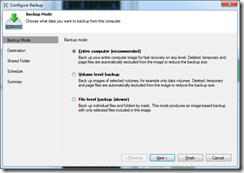
Ich würde immer ganze Rechner sichern – alles andere birgt die Gefahr, dass doch mal was wichtiges nicht gesichert wird.
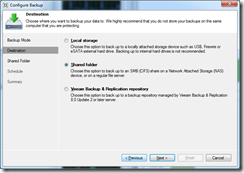
Ich sichere ins NAS.
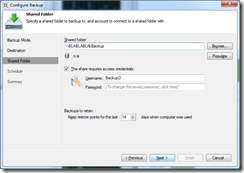
Die Zugangsdaten zum Backup-Ordner stehen nur hier und im Keepass. Ich wüsste sie nicht mal ansatzweise auswendig.
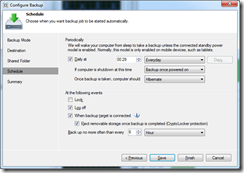
So oft wie nur möglich. Man merkt den Vorgang im Betrieb nicht und meistens sind bei meinen Rechnern eh 2 bis 5 Kerne “geparkt”. Den Finish-Screen schenke ich mir.
Als Nacharbeit sollte man nun noch die CD z.B. mit ImbBurn abziehen und in seinen Clouddrive legen.
USB-Platten tauschen
Jetzt kommt das mit den zwei Orten.
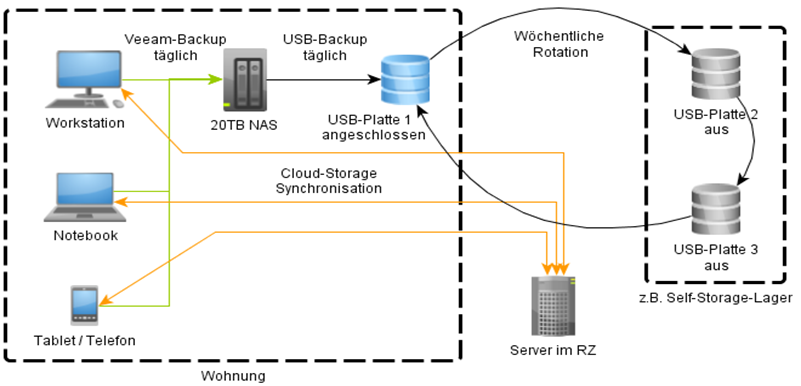
Leider gibt es einmal pro Woche doch Handarbeit. Ich sichere diesen Strom auf 4-TB-USB-Platten. Die aktiven Platten kommen in einen Transportkoffer, den ich dann einmal pro Woche außerhalb der Wohnung verbringe.
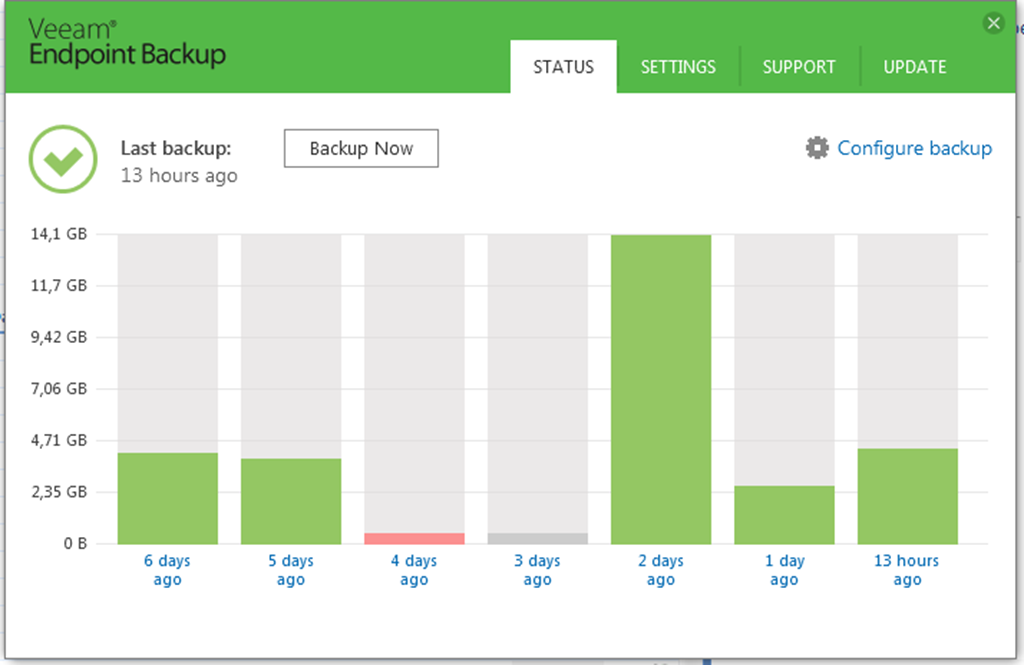
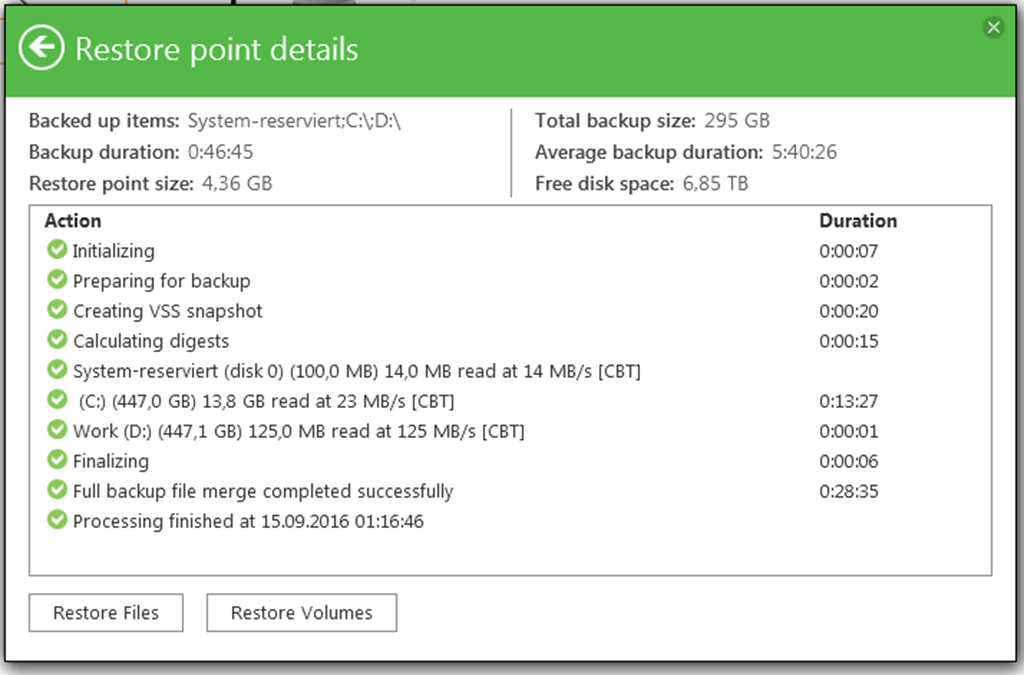
Wenn es dann passiert ist
Da die aktuellen Dokumente alle in “der Cloud” sind und ich mir als Betreiber der Cloud uneingeschränkt vertraue, kann ich in jedem Fall erstmal einfach weiterarbeiten, sobald ich nur irgendein Notebook in die Finger bekommen habe. Das ist ein enorm wichtiger Punkt – in IT-Marketing-Tech-Babble heißt das “Business Continuity”. Parallel dazu würde ich dann den Restore auf der Zielhardware anstoßen.
- ggf. Holen der USB-Platte.
- Herunterladen und Brennen des Bare-Metal-Restore-Isos (Das ist schneller als Suchen.)
- Restore
- Re-Sync der Dokumente (geschieht dann von alleine)
Wenn Dir der Artikel gefallen hat, versuch Doch mal:
